
【iPhone】アプリをインストールできない・入手に戻るときの対処法
Contents[OPEN]
使用中のアプリを終了する
バックグラウンドで複数のアプリが同時に起動していると、iPhoneのメモリが不足してアプリのインストールが上手くいかないことがあります。
一旦、使用中のアプリを全て終了させましょう。
使用中のアプリを終了するには、まず以下の手順でAppスイッチャー(使用中のアプリが一覧で表示される画面)を開きます。
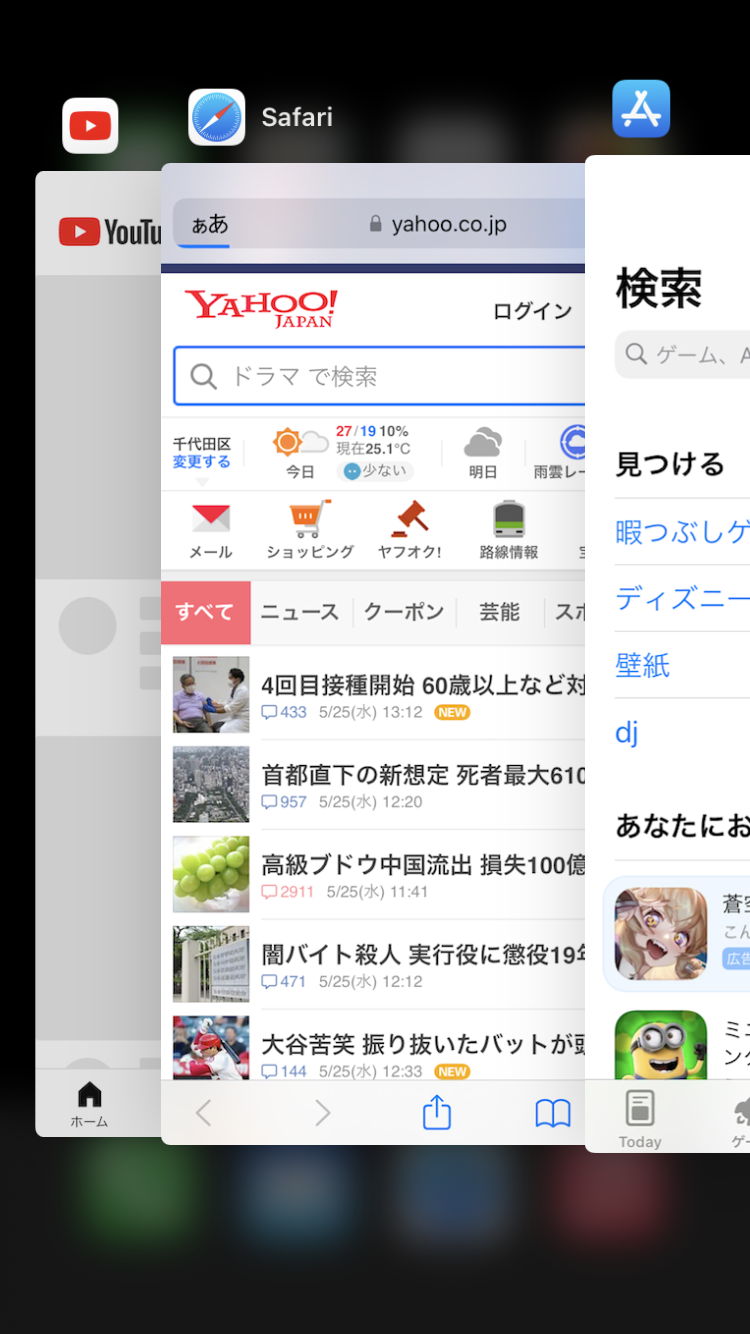
- ホームボタンがないiPhoneの場合:画面下部の中央から上へスワイプし、Appスイッチャーが表示されるまで指を放さずに待つ。
- ホームボタンがあるiPhoneの場合:ホームボタンを2回連続で押す。
使用中のアプリが表示されたら、プレビュー画面で下から上にスワイプしてアプリを終了させましょう。
別のアプリをインストールしてみる
特定のアプリがインストールできない場合は、別のアプリをインストールしてみましょう。
App Storeから何か無料のアプリを探してインストールします。
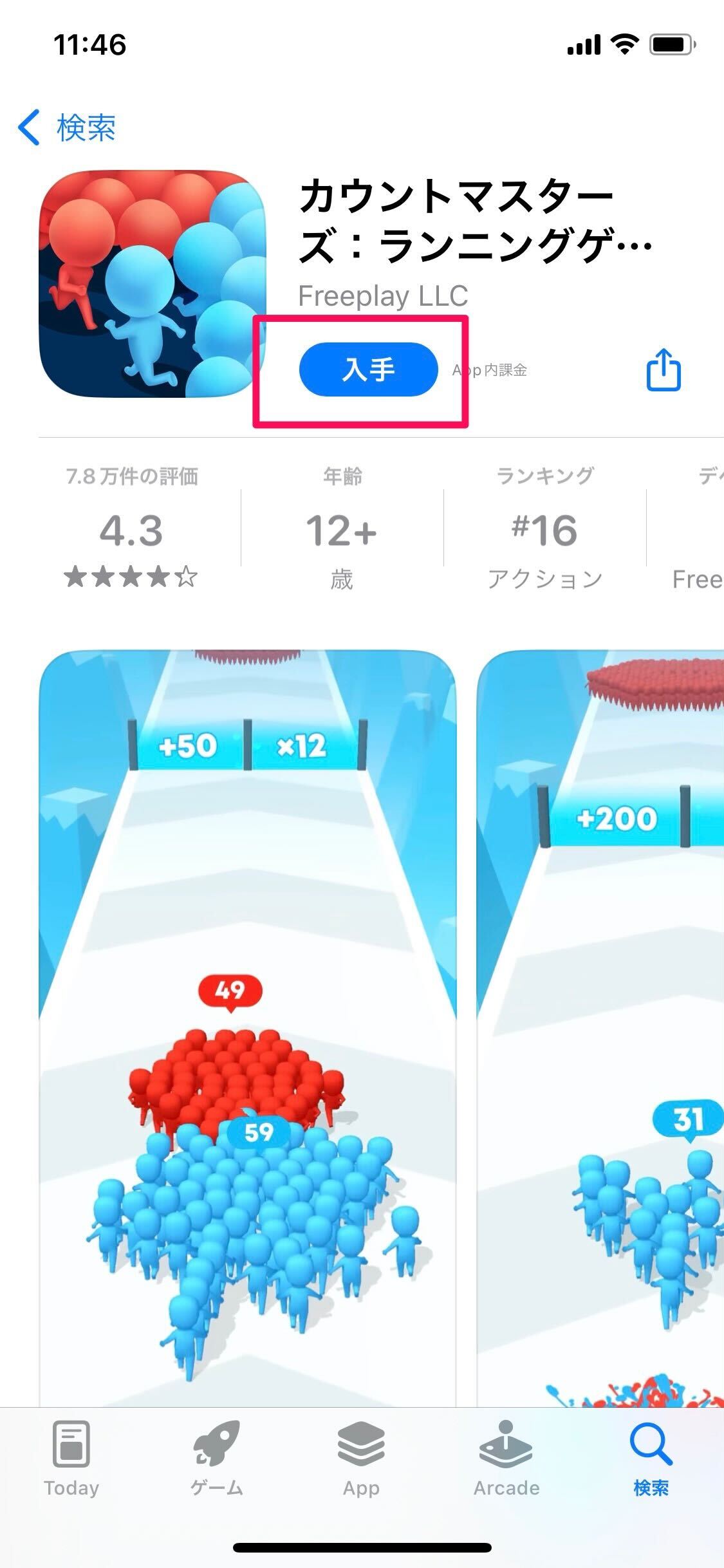
インストールできたら、iPhoneに入れたいアプリがインストールできるか、もう一度試してみてください。
【iPhone】アプリをインストールできない・入手に戻る!通信環境を見直す

「入手」をタップしてもアプリのインストールが始まらない、いつまで経ってもインストールが終わらないという場合、通信環境に問題のある可能性が高いです。
以下の方法で通信環境を改善してから、アプリをインストールしてみてください。
- 機内モードのオン・オフをする
- 安定したWi-Fiへ繋ぐ
- ネットワーク設定のリセット
対処法をひとつひとつ詳しく見ていきましょう。
機内モードのオン・オフをする
iPhone画面上部に「圏外」「検索中」と出てネットに接続できない場合や、ネットの接続が不安定な場合は、機内モードのオン・オフの切り替えが有効です。
機内モードのオン・オフの切り替えは、iPhoneの「設定」アプリから行えます。
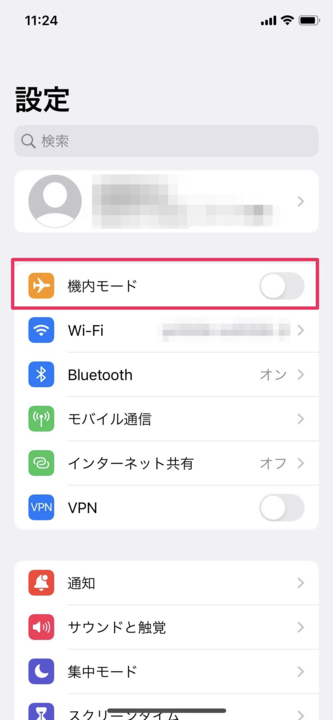
- 「設定」アプリを起動。
- 「機内モード」のスイッチをタップしてオンにする。
- 10秒ほど経ったら、「機内モード」のスイッチをタップしてオフにする。
また、コントロールセンターから機内モードのオン・オフを切り替えることも可能です。
- ホームボタンがないiPhoneの場合:画面右上から下へスワイプ。
- ホームボタンがあるiPhoneの場合:画面下端から上へスワイプ。
コントロールセンターを開くと飛行機マークのボタンがあるので、それをタップして機内モードをオンにします。
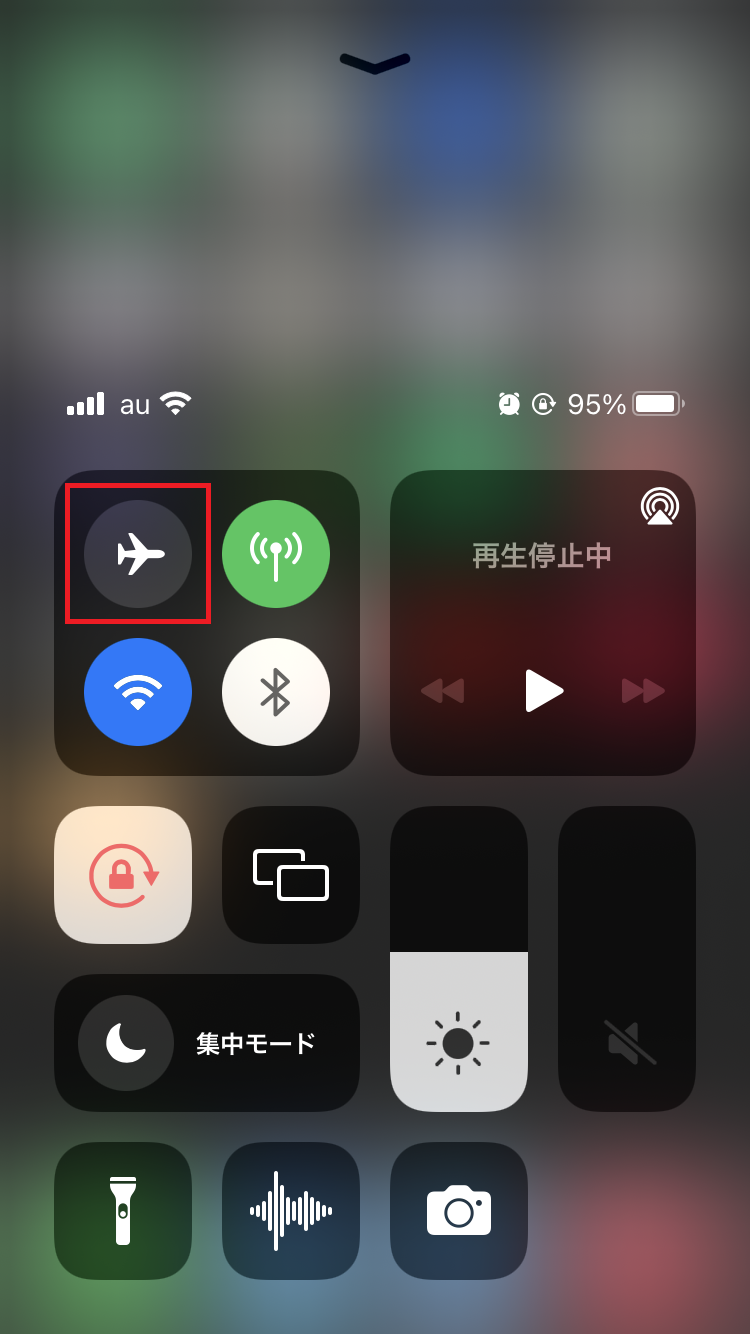
10秒ほど経ったら、再度飛行機マークのボタンをタップして機内モードをオフにしましょう。
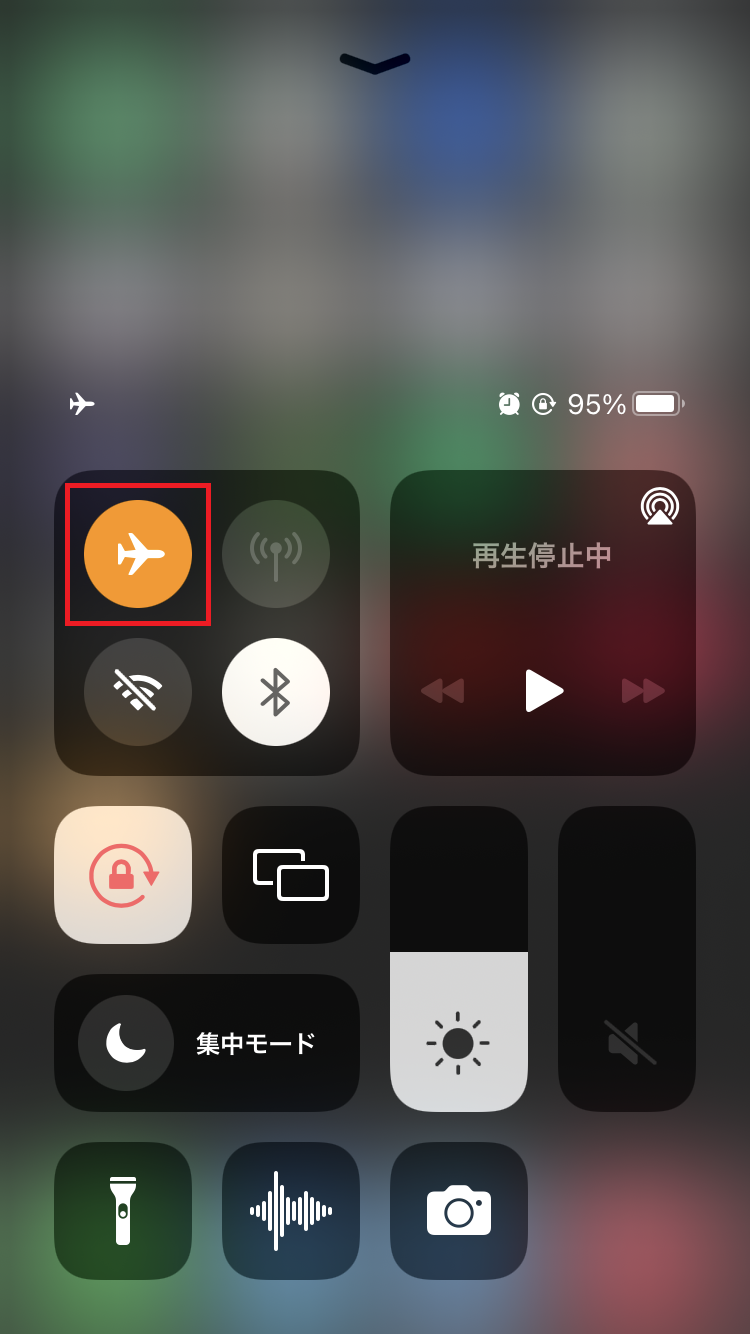
安定したWi-Fiへ繋ぐ
キャリア回線で速度制限がかかっている場合や、公共のWi-Fiに接続している場合、通信速度の問題でアプリをインストールできないことがあります。
アプリをインストールする際は、自宅のWi-Fiなど通信速度が高速で接続が安定しているWi-Fiへ繋いで実行しましょう。
ネットワーク設定のリセット
iPhoneの一時的な不具合によって接続が上手くいかず、それが原因でアプリがインストールできないケースもあります。
この場合は、一度ネットワーク設定のリセットが有効ですが、以下の設定が初期化されてしまうのでその点を理解した上で実行してください。
- Wi-Fiネットワーク・パスワード
- Bluetoothのペアリング設定
- モバイルデータ通信の設定
- VPN・APNの設定
「ネットワーク設定をリセット」を行うには、まず「設定」アプリを起動します。
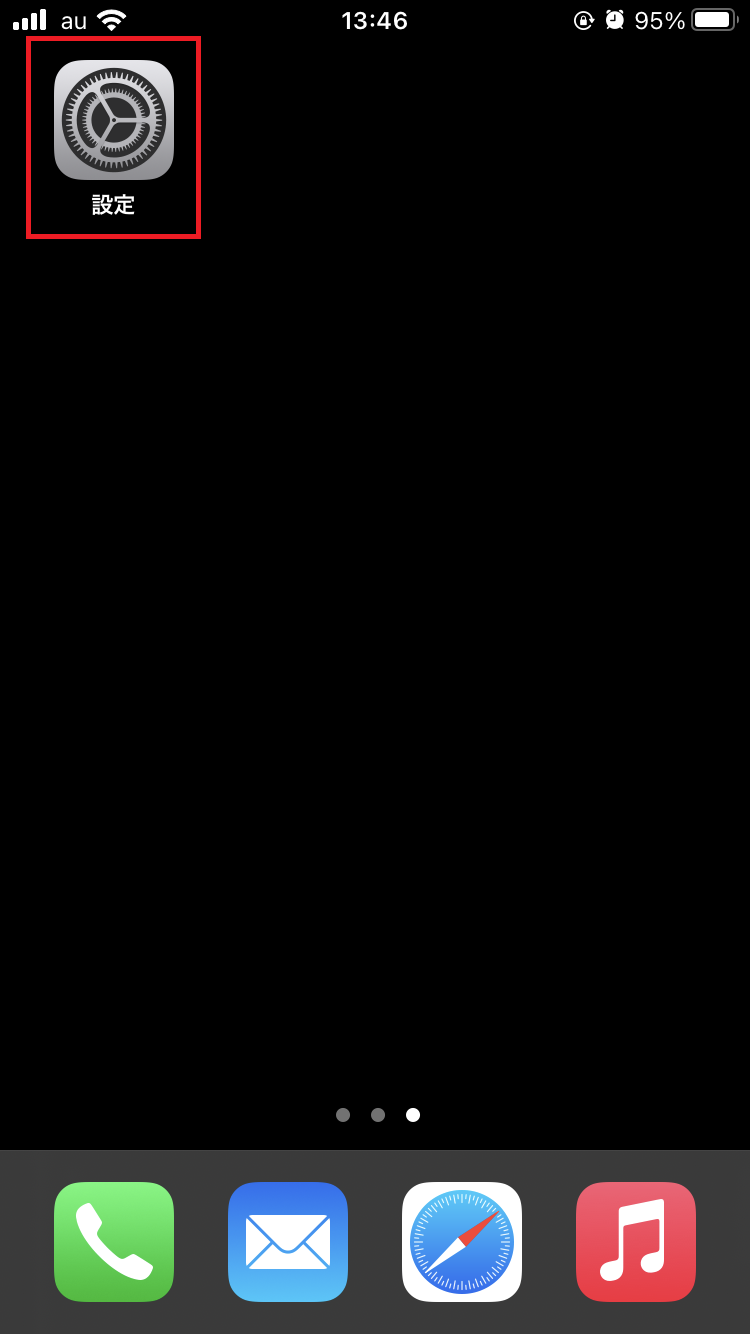
「一般」をタップしましょう。
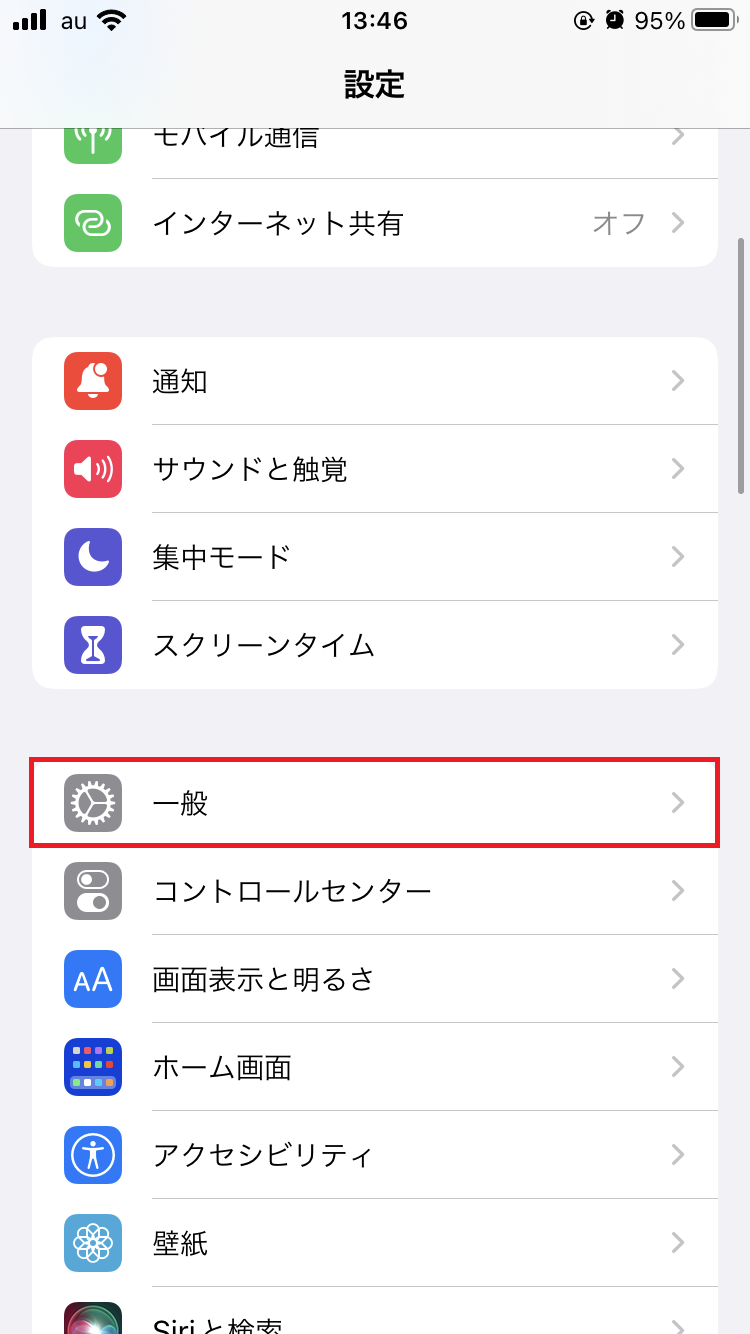
「転送またはiPhoneをリセット」をタップ。
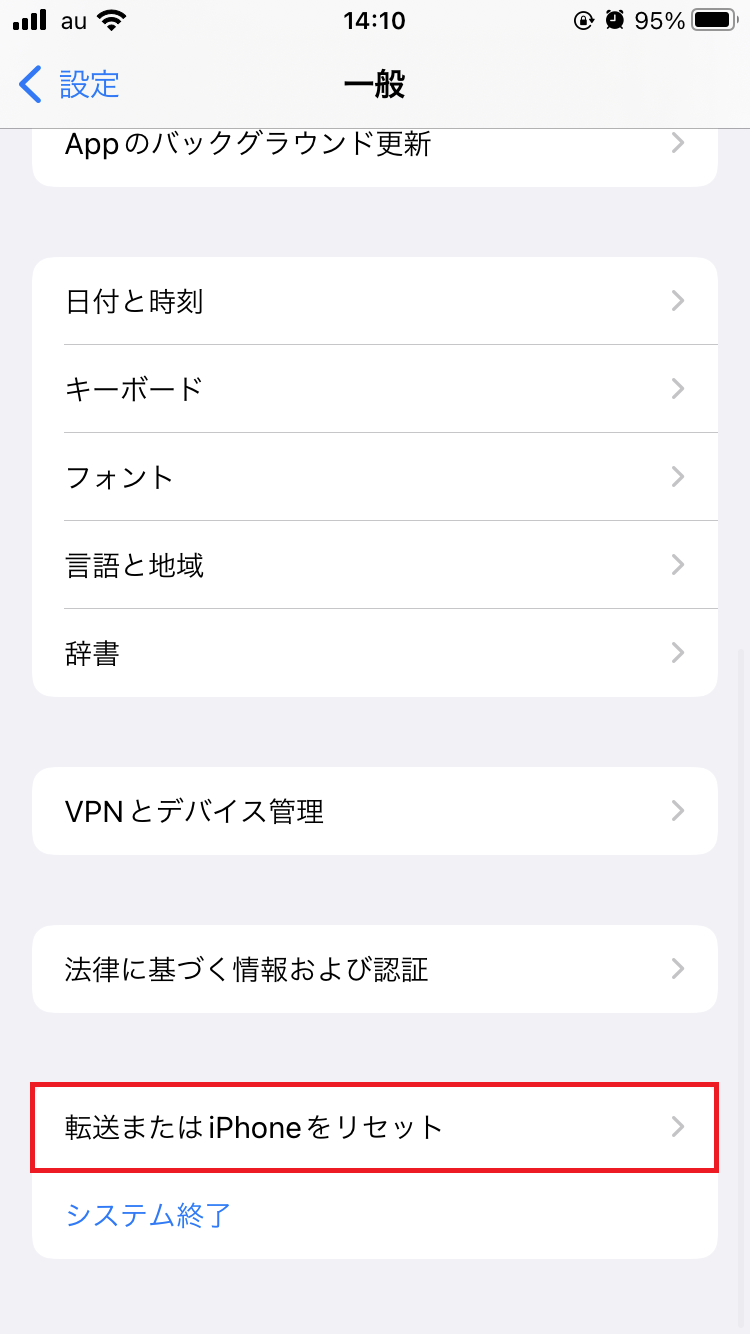
「リセット」をタップ。
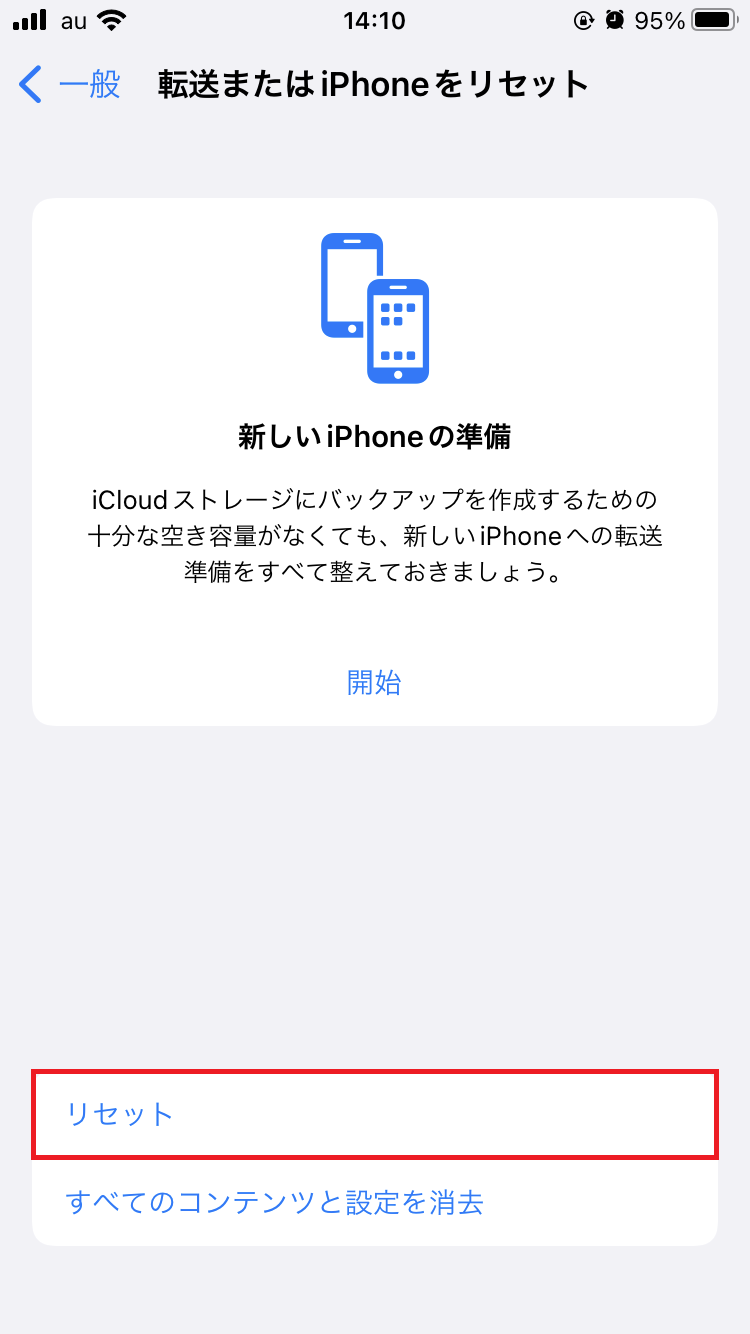
「ネットワーク設定をリセット」をタップ。
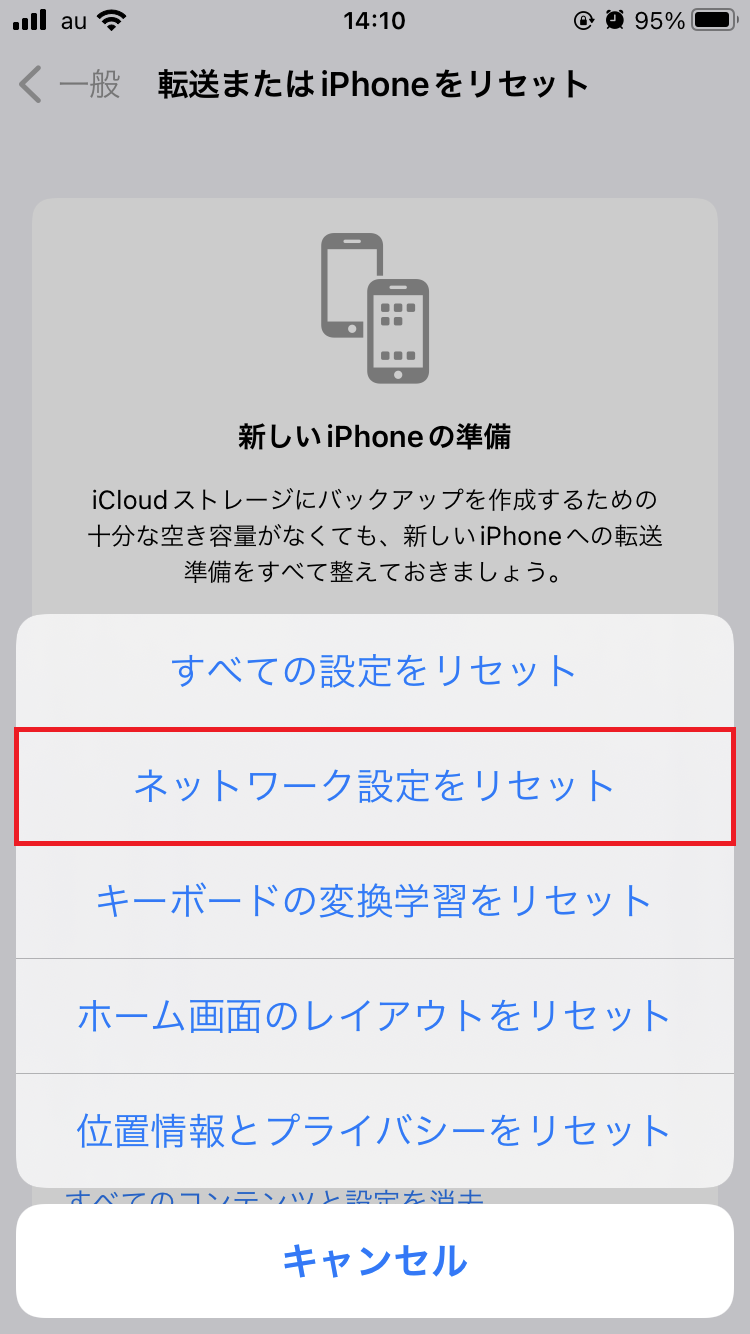
iPhoneで設定したパスコードを入力。
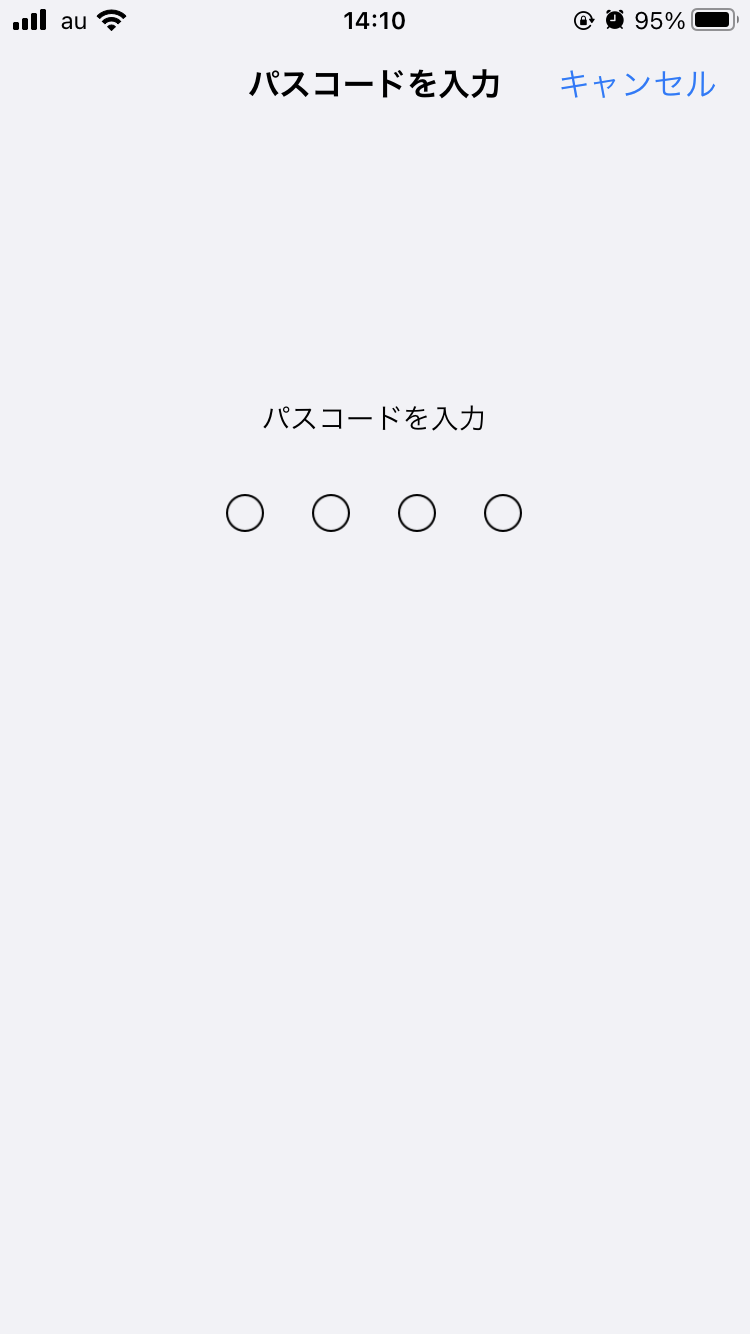
確認画面が表示されたら、「ネットワーク設定をリセット」をタップ。
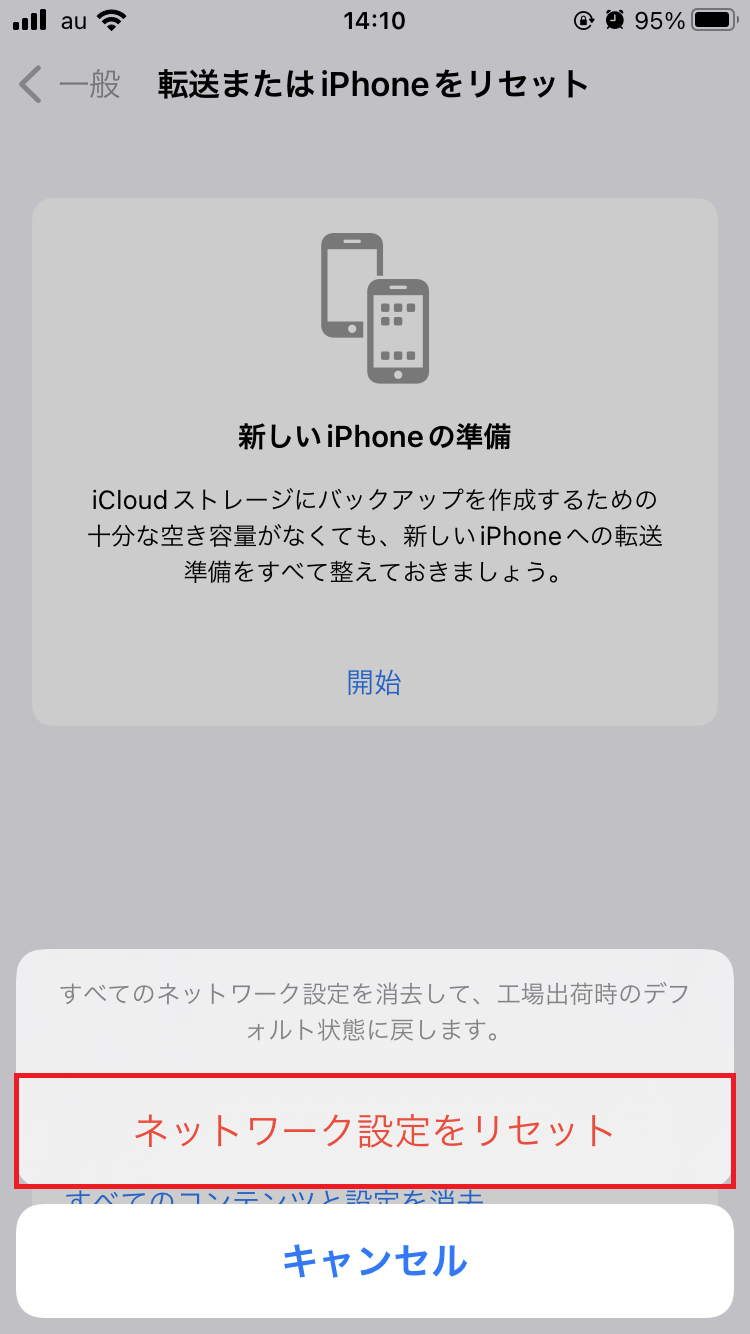
これで、リセット完了です。